苹果一体机装win7,详细教您苹果一体机怎么装win7
- 分类:win7 发布时间: 2018年06月15日 11:51:00
苹果电脑虽然好用,但是大多用户都不会使用Mac系统来工作,游戏,这时安装一个Windows系统显的很重要,不管是苹果笔记本还是苹果一体机,安装Win7系统都没那么难,所以大家也别吓着,下面,小编给大家整理了篇苹果一体机装win7的图文解说。
苹果一体机一般都是自带的苹果系统,然而在苹果操作系统中还是远远比不上微软的win7系统,很多人用习惯了win7系统,想在苹果一体机安装win7系统。那么,苹果一体机怎么安装win7系统呢?下面,小编给大家带来了苹果一体机装win7的图文教程。
苹果一体机怎么装win7
准备工作:
先下载Win7系统ISO镜像,一定要安装版本的,推荐Win7 64位原版ISO,
准备一个8G以上的U盘,然后插在苹果一体机电脑上
在苹果系统中,点击菜单上的【前往】,点击:实用工具
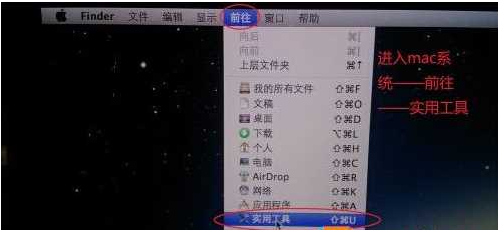
苹果电脑图解-1
然后打开【Boot Camp】

苹果一体机电脑图解-2
打开Boot Camp,然后勾选“创建Windows7安装盘”,接着点继续;(此时你也可以勾选从Apple下载最新的Windows支持软件,也就是驱动什么的,还有勾选安装Windows或更高版本)
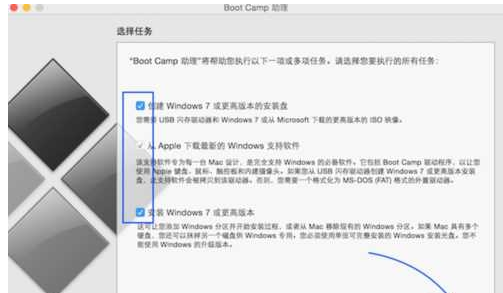
一体机电脑图解-3
在“ISO映像”选择刚才下载的win7 ISO镜像文件的路径,“目的磁盘”选择你插入的U盘,点继续。(Win7镜像可以事先拷贝到苹果电脑桌上,或是放在另一个U盘中)

苹果电脑图解-4
需要注意的是,下载boot Camp驱动需要一定的时间,大家要耐心等待
U 盘安装盘制作完成以后,会进入 Mac 硬盘的分割界面。在这里可以手动调整会 Windows 系统的硬盘空间。建议分配空间不少于 50G。硬盘大的可以多分一点,毕竟我们大多都用windows还要安装软件程序

一体机电脑图解-5
分配好磁盘之后Boot Camp会自动制作好用于安装Win7旗舰版的U盘安装盘,并重启
重启之后,部分苹果电脑会自动进入Win7安装程序,如不能进和话,重启后按下Option键然后选择黄色的U盘进入

win7电脑图解-6

苹果电脑图解-7
跳过一些步骤我们来到“你想将Windows安装在何处”界面,选择bootcamp分区并点击“驱动器高级”选项

苹果电脑图解-8
格式化该分区后再点下一步继续。

苹果一体机电脑图解-9
接下去就是安装Win7到mac 中的过程了。

一体机电脑图解-10
在这里有几点是需要注意:
1、Win7系统一定要使用Win7 64位旗舰版 安装版 GHOST不行
2、下载boot camp 支持软件
3、目前苹果已经支持Win10系统的安装,在boot camp界面可能会显示Windwos10 你还是用win7镜像即可。
4、如果遇到安装途中键盘鼠标失灵的情况 还需要为你的Win7系统镜像注入usb3.0驱动程序
以上就是苹果一体机装win7的操作步骤。
猜您喜欢
- 老司机教你电脑连接电视的操作步骤..2019/02/14
- apk文件怎么打开,详细教您打开apk文件..2017/12/28
- 图解u盘重装win7旗舰版2019/04/15
- 电脑知识大全2013/03/17
- 重装系统win7旗舰版的步骤图解..2022/04/18
- 360重装系统怎么样2019/06/06
相关推荐
- 小编教你win7专业版激活工具有哪些.. 2018-12-03
- 小马激活工具激活win7系统教程.. 2022-03-28
- 电脑启动蓝屏怎么办 2021-06-19
- 手机录音在哪个文件夹,详细教您华为手.. 2018-03-29
- msconfig怎么设置最好win7系统.. 2021-11-24
- 大白菜u盘装系统教程win7操作步骤.. 2021-11-17



